复制 |
组织文件 |
完成文件的备份后,加上“家庭旅游”或“运动会”等标签加以编排。
这不仅对刻录光盘有用,而且对查看文件也有用。

双击Everio MediaBrowser 4图标。
随附软件启动。
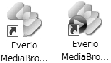

显示待编排文件的月份。
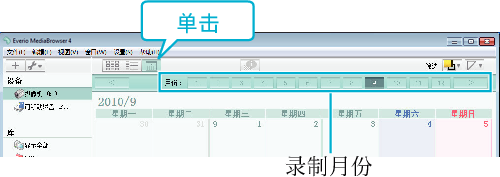

创建用户列表。
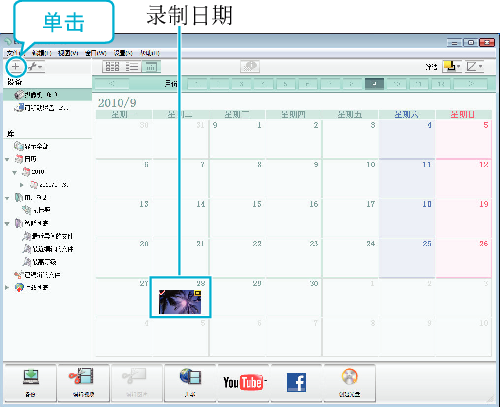
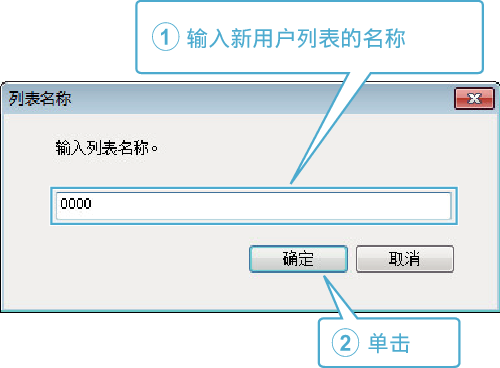
在用户列表库中加上新的用户列表。

单击录制日。
显示该日录制的文件的缩略图。
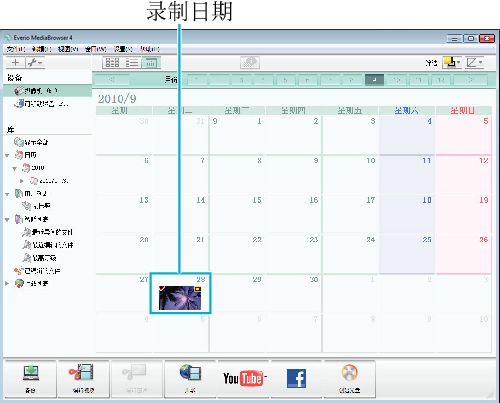

把文件登录到已经创建的用户列表上。
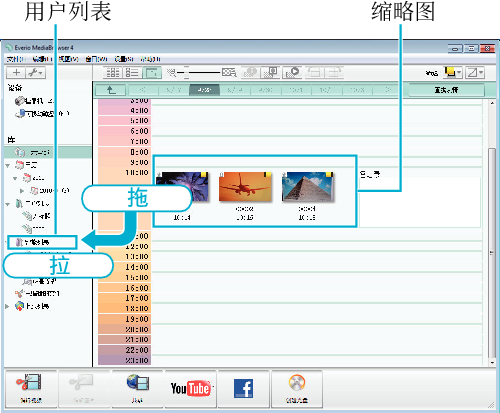
确定视频或静像
- 您可以用画面右上角的“选择”菜单选择文件。
- 查看缩略图右上角的视频/静像图标。

注
- 如果使用随附软件Everio MediaBrowser 4遇到任何问题,请咨询“Pixela用户支持中心”。
| 电话 |
美国和加拿大(英语):+1-800-458-4029(免费电话) |
|---|---|
| 主页 |
